Windows 将从 Internet 下载的 JPG 保存为 JFIF
如果您注意到 Windows 11 或Windows 10将您的JPG 文件( JPG files )保存为JFIF 文件( JFIF files),那么这篇文章旨在帮助您。在这篇文章中,我们将确定此异常的原因,并提供您可以尝试成功纠正该问题的最合适的解决方案。
在浏览器中保存图像时,该问题似乎最常发生,但似乎并不限于它们。问题的原因是注册表中的文件关联不正确。
Windows将从 Internet 下载的JPG(JPGs)保存为JFIF(JFIFs)
如果您遇到此问题,可以通过编辑注册表(editing the registry)来解决问题。
在继续进行注册表操作之前,您可以检查更新(check for updates)并确保您运行的是最新版本的Windows 10并查看问题是否已解决。您还可以在Windows 10中将(Windows 10)所有文件关联重置为默认值(reset all the file associations to default),看看是否可行。
编辑注册表
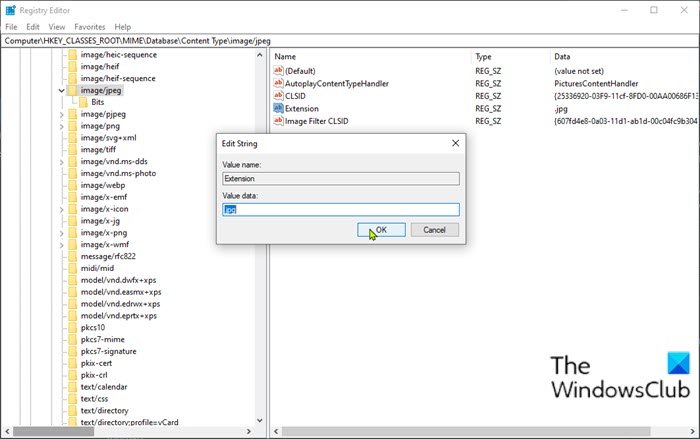
要通过编辑注册表更正问题,请执行以下操作:
由于这是注册表操作,建议您备份注册表(back up the registry) 或 创建系统还原点 作为必要的预防措施。完成后,您可以执行以下操作:
- 按Windows key + R调用“运行”对话框。
- 在“运行”对话框中,键入regedit并按 Enter 以打开注册表编辑器(open Registry Editor)。
- 导航或跳转到下面的注册表项路径:
Computer\HKEY_CLASSES_ROOT\MIME\Database\Content Type\image/jpeg
- 在该位置的右窗格中,双击扩展(Extension)键以编辑其属性。它的值应该读作.jfif。
- 在属性窗口中,将值数据(Value data)更改为.jpg。
- 单击确定(OK)或按 Enter 保存更改。
- 关闭注册表编辑器。
更改会立即生效,无需重新启动。
如果要自动执行此注册表编辑,请执行以下操作:
- 按Windows key + R调用“运行”对话框。
- 在“运行”对话框中,键入记事本(notepad)并按 Enter 键打开记事本。
- 将下面的代码复制并粘贴到文本编辑器中。
Windows Registry Editor Version 5.00
[HKEY_CLASSES_ROOT\MIME\Database\Content Type\image/jpeg]
"AutoplayContentTypeHandler"="PicturesContentHandler"
"CLSID"="{25336920-03F9-11cf-8FD0-00AA00686F13}"
"Extension"=".jpg"
"Image Filter CLSID"="{607fd4e8-0a03-11d1-ab1d-00c04fc9b304}"
[HKEY_CLASSES_ROOT\MIME\Database\Content Type\image/jpeg\Bits]
"0"=hex:02,00,00,00,ff,ff,ff,d8
- 现在,单击菜单中的 文件(File) 选项,然后选择 另存为(Save As) 按钮。
- 选择要保存文件的位置(最好是桌面)。
- 输入带有 .reg 扩展名的名称(例如 Stop-JPGs-Saving-as-JFIFs.reg)。
- 从 保存类型(Save as type) 下拉列表中选择 所有文件。(All Files)
- 现在,双击保存的.reg文件将其合并。
- 如果出现提示,请单击 Run > Yes ( UAC ) > Yes > OK 以批准合并。
- 您现在可以根据需要删除.reg文件。
就是这样!
Related posts
Virus已更改了Windows 10 PC上的所有文件扩展
如何在Windows 10中打开未知File Type
如何将所有File Associations重置为默认情况下Windows 10
File Association Fixer v2 Windows 10
一个app default是复位notification error在Windows 10
Windows File Analyzer可帮助您解码和分析特殊操作系统文件
如何在File Explorer中展示Details pane在Windows 10
什么是.aae File Extension?如何打开.AAE Files?
USB Flash Drive Remove virus采用Command Prompt or Batch File
如何配置,Export,Import File Associations在Windows 10中
Windows 10中Set or Change File Associations&Extensions
如何在Windows 11/10中更改File or Folder的Ownership
如何在Windows 11/10中使用.inf File手动安装Driver
如何使用No Extension打开File
7-ZIP review & download:打开Source File Archiver software
如何在Windows 10中使用command line工具提取CAB File
Best免费3D File Viewer software查看Windows 11/10中的3D模型
在Windows 11/10 Fix EXFAT FILE SYSTEM(volmgr.sys)BSOD error
Reset或撤消始终使用此应用程序在Windows 10中使用选项打开文件
Tablacus Explorer:Tabbed File Manager带附加支持
